使用Jexus 5.8.2在Centos下部署运行Asp.net core
一.添加Mono仓库到系统
- yum install yum-utils
- rpm --import "http://keyserver.ubuntu.com/pks/lookup?op=get&search=0x3FA7E0328081BFF6A14DA29AA6A19B38D3D831EF"
- yum-config-manager --add-repo http://download.mono-project.com/repo/centos7/
二.安装Mono
- yum install mono-devel
等待漫长的安装过程...
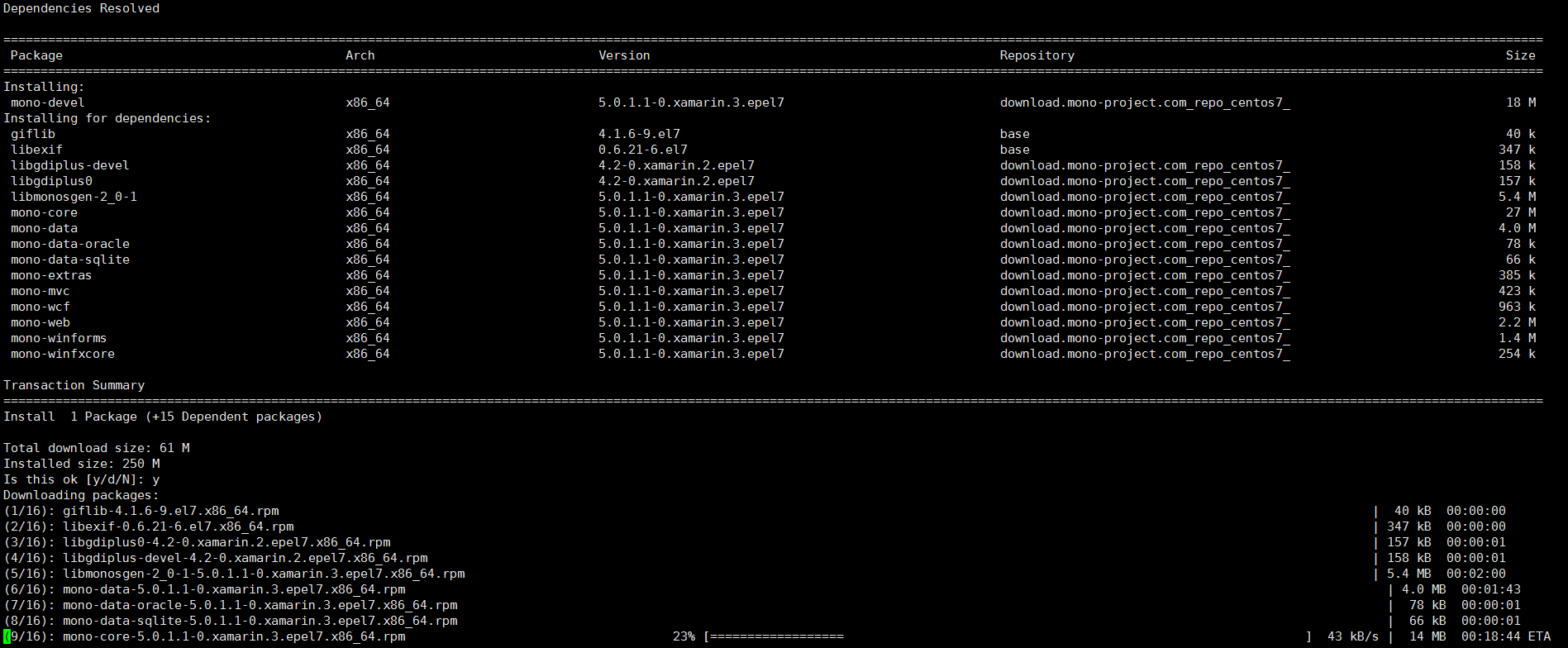
安装成功:

三.测试Mono环境
1.新建一个文件名为hello.cs,内容如下:
- using System;
- public class HelloWorld
- {
- static public void Main ()
- {
- Console.WriteLine ("Hello Mono World");
- }
- }
2.执行命令编译
- mcs hello.cs
编译成功会出现 hello.exe
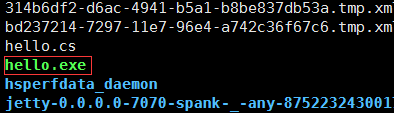
3.执行命令运行hello.exe
.png)

四.安装Jexus5.8.2
1.执行下面的命令安装jexus
- cd /tmp
- wget linuxdot.net/down/jexus-5.8.2.tar.gz
- tar -zxvf jexus-5.8.2.tar.gz
- cd jexus-5.8.2
安装成功会有如下提示!

五.检查Jexus是否正常工作
启动 /usr/jexus/jws start
停止 /usr/jexus/jws stop

六.创建站点
- mkdir /wwwroot/test
- cd /wwwroot/test
- cd /usr/jexus/siteconf
- vim defalut
修改配置如下图:
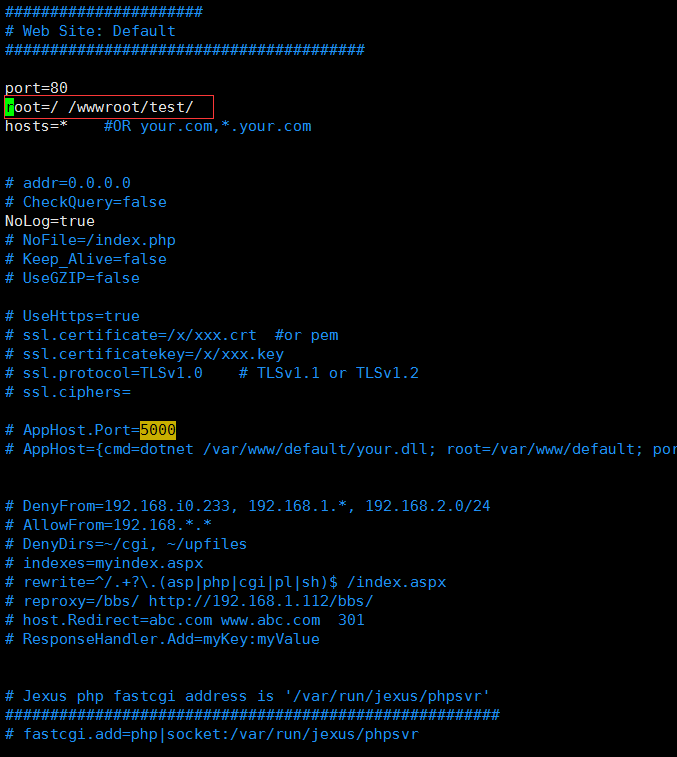
- /usr/jexus/jws restart
然后输入ip即可正常访问,这里我传的是一个简单的html网页
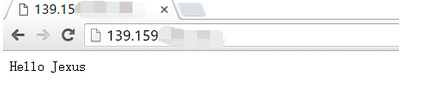
七.设置jexus自动启动
1.新建 jexus.service
- cd /lib/systemd/system
- vim jexus.service
向文件 jexus.service 粘贴下面的内容并保存:
- [Unit]
- Description=jexus
- After=network.target
- [Service]
- Type=forking
- ExecStart=/usr/jexus/jws start
- ExecReload=/usr/jexus/jws restart
- ExecStop=/usr/jexus/jws stop
- PrivateTmp=true
- [Install]
- WantedBy=multi-user.target
执行命令,加入服务:
- systemctl enable jexus.service
启动服务:
- systemctl start jexus.service
查看服务状态:
- systemctl status jexus.service
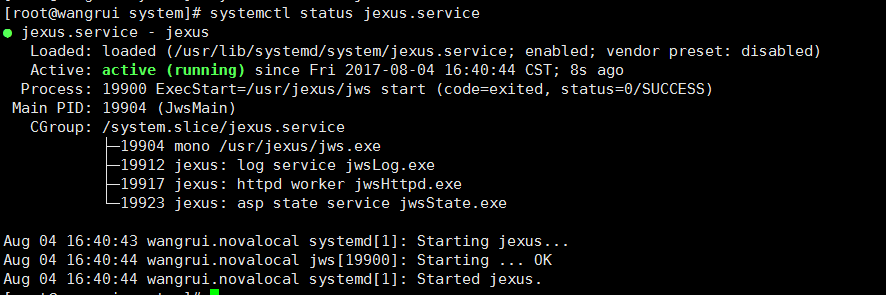
重启测试:
- reboot
等待重启完成,执行命令查看服务状态,若启动则为设置成功!
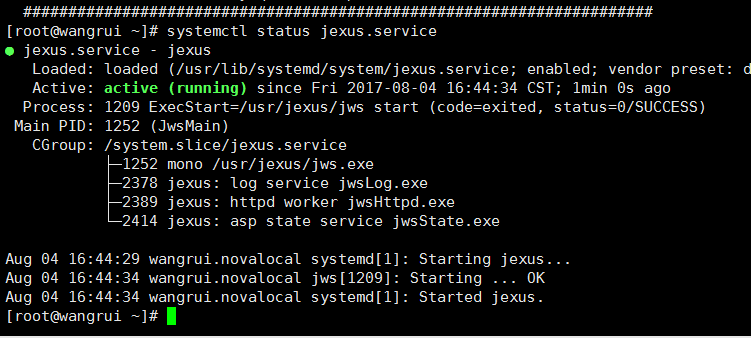
八.安装.net core
- sudo yum install libunwind libicu
- curl -sSL -o dotnet.tar.gz https://go.microsoft.com/fwlink/?linkid=848821
- sudo mkdir -p /opt/dotnet && sudo tar zxf dotnet.tar.gz -C /opt/dotnet
- sudo ln -s /opt/dotnet/dotnet /usr/local/bin
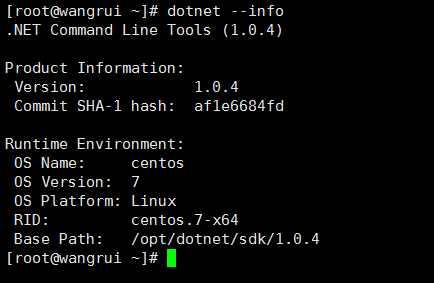
(2)创建一个hello word程序来验证
- dotnet new console -o hwapp
- cd hwapp
- dotnet restore
- dotnet run
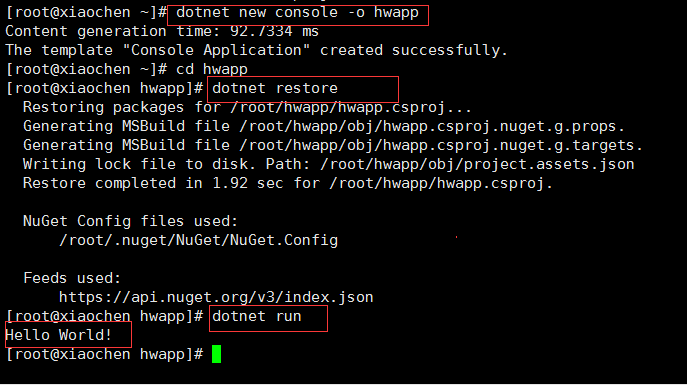
九.部署asp.net core程序
- dotnet publish

- cd /usr/jexus/siteconf
- vim default
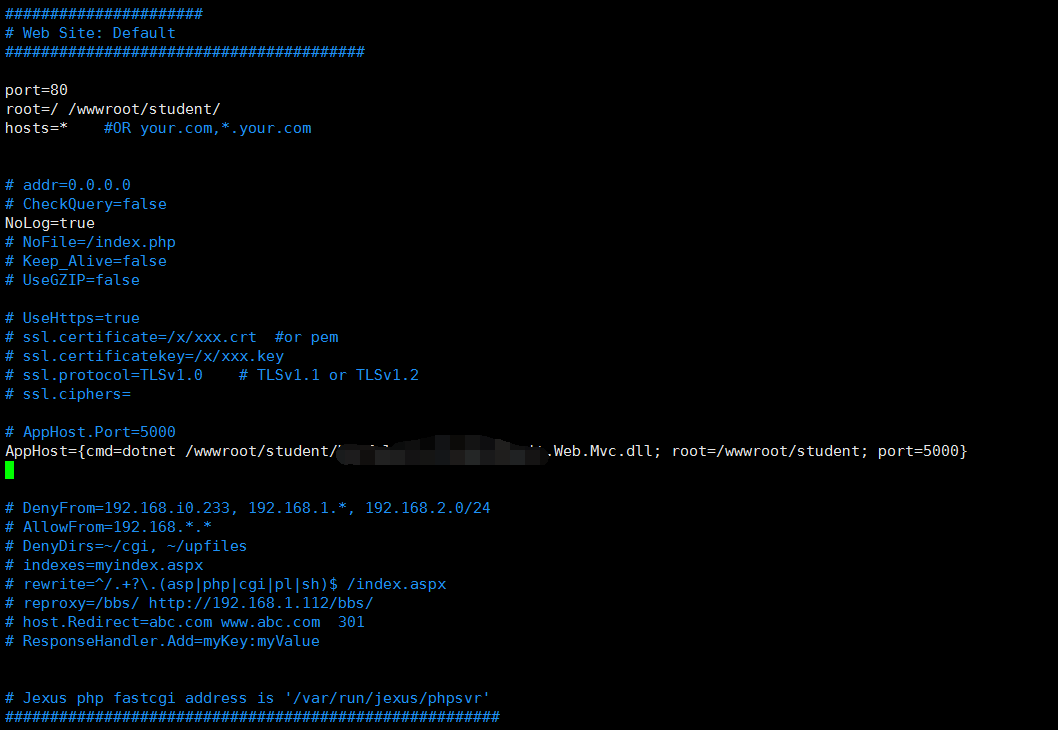
AppHost的配置格式是:
AppHost={CmdLine=应用程序命令行; AppRoot=应用程序工作目录; Port=应用程序HTTP侦听端口},其中:
“CmdLine”表示启动应用程序的命令行,如:dotnet /var/www/site1/app.dll;
“AppRoot”表示应用程序工作目录,如:/var/www/site1;
“Port”表示这个HTTP应用程序所使用的侦听端口,如:5000(Asp.Core默认端口是5000)。
- systemctl start jexus.service
这里演示使用的是ABP框架的asp.net zero项目

十.使用Jexus运行asp.net core的好处
写完了~最后感谢jexus的作者 宇内流云 写出这么好用的服务器。
使用Jexus 5.8.2在Centos下部署运行Asp.net core的更多相关文章
- centos下linux运行asp网站搭建配置-mono+nginx
一.首先安装一些需要的软件包 1. 首先更新CentOS上的软件包:yum –y update. 2. 安装一些需要的库: yum -y install gcc gcc-c++ bison pkg ...
- 【服务器】CentOS下部署运行NodeJs Web App
NodeJs Web App测试完成后,要怎么部署呢?介绍两个不错的方案 已知以下情景: 我要为 「kenniu」这个项目做配置 它的入口文件在 「/path/to/entry.js」 运行的User ...
- Linux CentOS下部署Java Web项目
本文讲解如何在Linux CentOS下部署Java Web项目的步骤. 一.环境准备: (1)Linux CentOS (2)apache-tomcat-9.0.10 (3)XShell 二.启动t ...
- java部署系列:CentOS下部署Java7/Java8
一.前言 1.本文主要内容 CentOS下部署OracleJDK CentOS下部署OpenJDK 2.适用范围与本篇环境 适用范围 1.CentOS 6+2.Java 7+ 本篇环境 1.CentO ...
- 在Mac下运行ASP.NET Core应用程序
在Mac下运行ASP.NET Core应用程序 通过参照.NET Core相关官方文档,在我的Mac电脑上用Visual Studio Code创建了我的第一个ASP.NET应用. 开发环境搭建 首先 ...
- Mac下运行ASP.NET Core应用程序
Mac下运行ASP.NET Core应用程序 在Mac下运行ASP.NET Core应用程序 通过参照.NET Core相关官方文档,在我的Mac电脑上用Visual Studio Code创建了我的 ...
- vs2017 在win10下安装后开始运行asp.net core 项目时出错
vs2017 在win10下安装后开始运行asp.net core 项目时出错 报找不到什么 解决方法: 下载 asp.net 2.2 安装好,重新启动电脑问题解决.
- Centos下部署Flask
尝试在Centos6.5下部署Flask应用并成功,记录一下步骤,参数为什么这样配置还需要再研究uwsgi和Nginx才能回答. Python版本升级2.7 测试机器centos6.5默认自带的pyt ...
- CentOS 下部署Nginx+Gunicorn+Supervisor部署Flask项目
原本之前有一部分东西是在Windows Server,但是由于Gunicorn不支持Windows部署起来颇为麻烦.最近转战CentOS,折腾一段时间,终于简单部署成功.CentOS新手,作为一个总结 ...
随机推荐
- 从Html5直播到互动直播,看直播协议的选择
目前,国内主流的直播协议有HLS.RTMP.HTTP FLV,适用于不同的直播场景. 一.HLS.RTMP与HTTP FLV 1.HLS HLS 全称是 HTTP Live Streaming, 是一 ...
- 多个form表单的提交
if(zhengchang_stop&&no_zhengchang_wancheng&&respon_info_lists){ $('form[name="f ...
- jquery获取当前选项的属性值a
<!DOCTYPE HTML> <html lang="en-US"> <head> <meta charset="UTF-8& ...
- [leetcode-535-Encode and Decode TinyURL]
TinyURL is a URL shortening service where you enter a URL such as https://leetcode.com/problems/desi ...
- 【LeetCode】73. Set Matrix Zeroes
题目: Given a m x n matrix, if an element is 0, set its entire row and column to 0. Do it in place. Fo ...
- 12.引入依赖项目的时候,如果找不到jar
原因是bin没有生成,先clean依赖包,再clean原工程包,就可以了
- meta小结
mate 标签定义及使用说明 元数据(Metadata)是数据的数据信息. 标签提供了 HTML 文档的元数据.元数据不会显示在客户端,当时会被浏览器解析. META元素通常用于指定网页的描述,关键词 ...
- SilverLight搭建WCF聊天室详细过程[转]
http://www.silverlightchina.net/html/zhuantixilie/getstart/2011/0424/7148.html 默认节点 SilverLight搭建WCF ...
- H3CNE实验:通过Console端口本地访问H3C设备
连接好Console线后,将交换机开机,在SecureCRT上会显示如下信息: Starting...... RAMLine.....OK System is booting............. ...
- python编程快速上手之第10章实践项目参考答案
本章主要讲了python程序的调试,当程序有BUG或异常的时候,我们如何调试代码找出问题点.其实在本章之前的章节我们做练习的时候都会遇到各种各样的错语和异常,最初当不知道程序哪里出错的情况下不可否 ...
